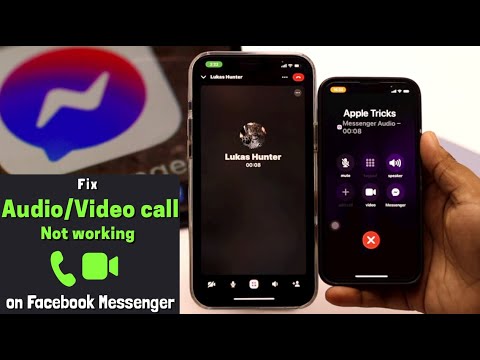WikiHow ini mengajar anda cara membuat album di Foto Google yang boleh dilihat, diedit dan dikongsi oleh banyak orang.
Langkah-langkah
Kaedah 1 dari 2: Menggunakan Telefon atau Tablet

Langkah 1. Buka Foto Google pada Android, iPhone, atau iPad anda
Anda biasanya akan menemuinya di skrin utama atau laci aplikasi Android.

Langkah 2. Ketik Perkongsian
Ini adalah ikon di sudut kanan bawah skrin.

Langkah 3. Ketik Mulakan perkongsian baru
Di sebelah ikon simbol "+" putih dalam bulatan biru.

Langkah 4. Pilih foto dan / atau video untuk ditambahkan ke album
Anda mesti memulakan album dengan sekurang-kurangnya satu foto atau video.

Langkah 5. Ketik NEXT
Ia berada di sudut kanan atas skrin.

Langkah 6. Tambahkan penerima
Anda boleh berkolaborasi di album ini dengan satu atau lebih orang tambahan dengan menambahkannya ke kotak di bahagian atas skrin. Semasa anda menaip nama atau alamat, cadangan akan muncul. Ketik nama yang dicadangkan untuk menambahkannya ke senarai.

Langkah 7. Namakan album
Taipkan tajuk album kolaboratif ke dalam kotak tajuk, yang berada di bawah kotak tempat anda menambahkan penerima.

Langkah 8. Ketik HANTAR
Butang berwarna biru berhampiran bahagian bawah skrin. Penerima akan menerima pemberitahuan / e-mel bahawa anda telah berkongsi album. Setelah mereka menerima, mereka akan dapat melihat dan mengedit album di tab Perkongsian mereka.
Kaedah 2 dari 2: Menggunakan Komputer

Langkah 1. Pergi ke https://photos.google.com dalam penyemak imbas web
Sekiranya anda belum log masuk, klik GO TO GOOGLE FOTOS untuk log masuk sekarang.

Langkah 2. Klik Perkongsian
Ini adalah ikon di bahagian bawah lajur kiri.

Langkah 3. Klik Mulakan perkongsian baru
Tajuk under Dikongsi ″.

Langkah 4. Pilih foto / video untuk ditambahkan dan klik SETERUSNYA
Ia berada di sudut kanan atas skrin.

Langkah 5. Tambahkan penerima
Anda boleh menambahkan satu atau lebih kolaborator lain ke album. Taipkan nama atau alamat e-mel ke dalam kotak ″ Ke at di bahagian atas skrin, kemudian pilih orang yang betul dari cadangan tersebut.

Langkah 6. Taipkan nama untuk album
Ini masuk ke dalam kotak di bawah penerima.

Langkah 7. Taipkan mesej dan klik HANTAR
Mesej itu boleh berupa teks yang ingin anda sertakan mengenai album. Penerima akan menerima e-mel atau pemberitahuan bahawa anda telah berkongsi album ini. Setelah mereka menerima, mereka akan dapat melihat dan menambahkannya.